Hur man använder (eller inaktiverar) Bild-i-bild-läge i Android Oreo

Tillbaka många månar sedan - som kanske två år - Google introducerade ett slags bild-i-bild-läge i YouTube-appen. Det är så coolt, de företag tänkte varför inte göra något du kan använda var som helst i Android? Så med Oreo gjorde de det. Det är snyggt.
Men det fungerar inte bara för YouTube. Faktum är att det fungerar med en handfull appar direkt ur lådan nu. Här är den mager.
Så här använder du Picture-in-Picture-läget
På YouTube när du tittar på en video och du trycker på bakåtknappen för att hitta en annan video, flyttar den aktuella videon till en liten lådan i nedre högra hörnet. Det här är exakt samma koncept för bild-i-bild på Oreo, men nu istället för att bara ha det lilla videofönstret begränsat till en enda app kan du använda den någonstans i operativsystemet. Tänk på det som nästa steg i Android: s split-skärmlayout.
Så låt oss säga att du tittar på NFs nya video för Green Lights, men du måste också kolla ditt Google-flöde. Inga bekymmer - när videon spelar, tryck bara på den här hemknappen. Liksom magi blir det ett litet fönster i det nedre högra hörnet. Du kan till och med plocka upp den och dra den runt skärmen till var du vill. Du kan göra två saker på en gång.
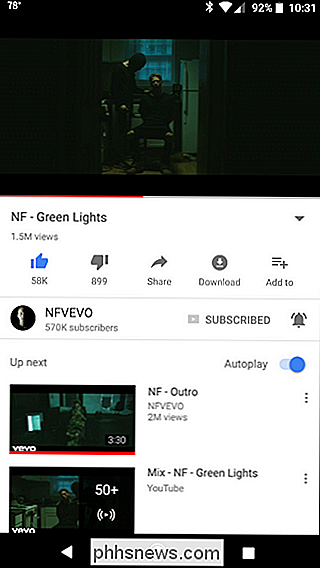
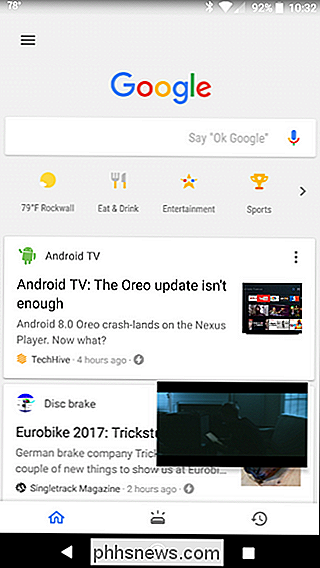
För att expandera eller stänga videon, tryck bara på den för att visa kontrollerna. Centreringsknappen kommer att hämta det i appen (vilket är YouTube i det här fallet), medan ikonen hörlurar stänger förhandsvisningen och spelar ljudet i bakgrunden (om du prenumererar på YouTube Red, det vill säga). I annat fall verkar det här nya bild-i-bild-läget bara fungera i en handfull Google-appar: Chrome (alla versioner), Duo, Play Movies, Maps och YouTube. Jag är säker på att fler kommer att dyka upp när Oreo blir populär, men YouTube och Play Movies är tveklöst två av de bästa orsakerna till funktionen - kanske Netflix kommer snart det.
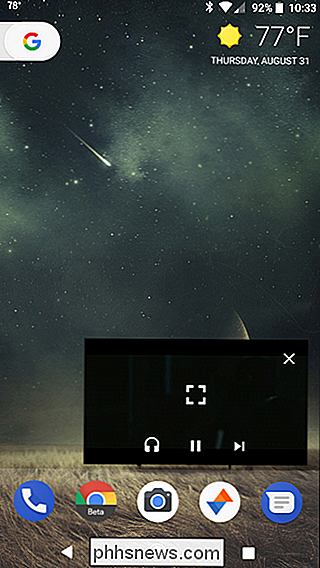
Så här inaktiverar du Picture-in-Picture Läget för specifika appar
Så bra som det kan jag förstå varför vissa människor kanske inte vill ha funktionen, särskilt i vissa appar. Den goda nyheten är att du kan aktivera eller inaktivera funktionen per applikationsbasis om du behöver. Legit.
Tryck först på Apps & Notifications och välj sedan Advanced-menyn genom att trycka på den. sista alternativet här är Special App Access - klicka på den menyn.
Leta efter bild-i-bild-alternativet och öppna det.
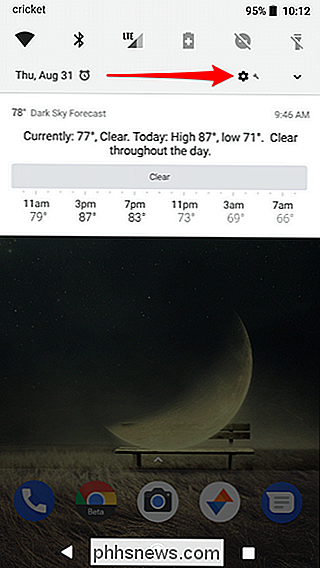
Där går du: Alla appar som har bild-i-bild visas här . De ska alla vara aktiverade som standard, så om du vill inaktivera en, tryck bara på den och skjut växeln till av. Så enkelt.
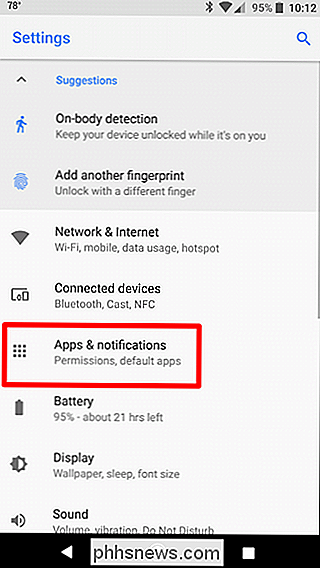
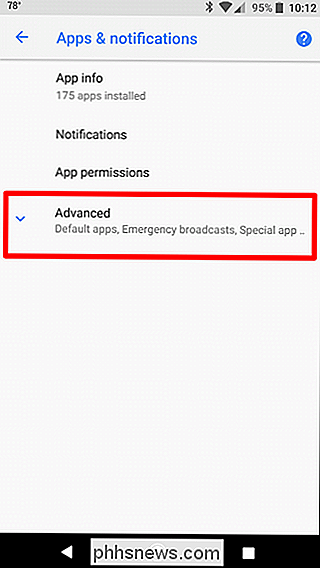

Så här byter du din användarprofil på en Mac
Du ser den varje gång du loggar in i din Mac: din profilbild. Om du är som de flesta, valde du tillbaka när du satte upp din bärbara dator, men hur ändrar du den nu? Det är enkelt. Gå till Systeminställningar och klicka sedan på "Användare och grupper." Du kommer att se en lista över användare till vänster; den nuvarande användaren kommer att väljas.

Lägg till en användare till en grupp (eller andra grupp) på Linux
ÄNdra gruppen en användare är associerad med är en ganska enkel uppgift, men inte alla känner till kommandona, särskilt för att lägga till en användare till en sekundärgrupp. Vi går igenom alla scenarier för dig. Användarkonton kan tilldelas en eller flera grupper på Linux. Du kan konfigurera filbehörigheter och andra privilegier per grupp.



